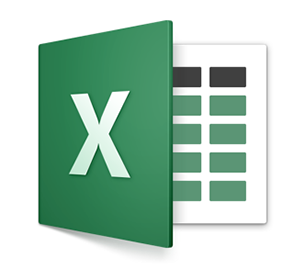
エクセルの、いるんだか、いらないんだか、よくわからない機能、ハイパーリンク自動挿入。
挿入してほしいときには自動で挿入されないというのが微妙なところなんだよなぁ。
この勝手にハイパーリンクのおはやしや、自動挿入機能を切る方法とかについて書いていきますぞ。
Contents
ハイパーリンクの挿入について
【基本事項】
自動でハイパーリンクが挿入するには、URLを手入力する、セルを入力状態にしてURLをコピペする。
※入力状態とは、セルをダブルクリックした(F2キーを押した)状態のこと
例えば、ブラウザでURLをコピーして、エクセル上に貼り付けただけでは、ハイパーリンクは挿入されないのであります。
コピペした上で、一度そのセルをダブルクリックするなり、F2を押すなりして、入力状態にしてから、「return」キーを押すと、ハイパーリンクが挿入されます。
二度手間です。
なぜ、そういう仕様なのかは誰にもわからない。
そのため、「リンクで飛ぶURL一覧を作るぜ!」とか思って、ブラウザでURLをがんがんコピーして、エクセルに貼り付けていっても、単にURL一覧ができるだけというね。
関数使ったりすれば、済む話だけれども、一手間も二手間も増えてしまうのは、うーん。
ハイパーリンクを勝手に挿入しないようにする方法
とは言え、どっちかと言えば、「勝手にハイパーリンク挿入するんじゃないよ!]
ってことの方が多いかと思う。
なので、自動でハイパーリンクを挿入しない方法を説明します。
【Windows版】
「文章校正」 → 「オートコレクトのオプション」と進み、「入力オートフォーマット」タブを選んで、「インターネットとネットワークのアドレスをハイパーリンクに変更する」のチェックを外す。
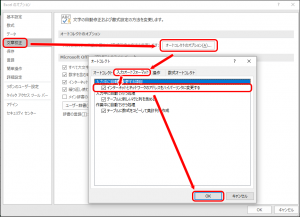
そして「インターネットとネットワークのアドレスをハイパーリンクに変更する」のチェックを外す。
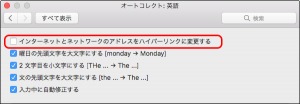
これで勝手に挿入しないようにできますぞ。
番外編&おむすび
手入力などでURLを入力してreturnキーを押す。
するとハイパーリンクが挿入されるんだけれども、この直後に「Win:Ctrl+Z」、「Mac:command+Z」を押すと、ハイパーリンクが解除されますぞ。
大量にURLを表示させるだけでなければ、さくっと消せるので、こっちがおすすめであります。

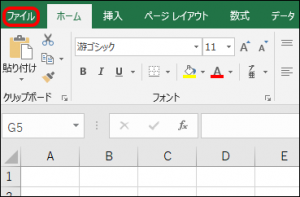
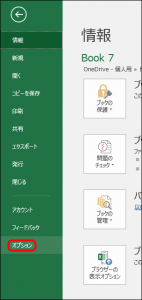
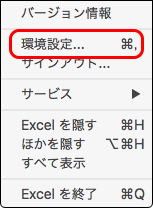
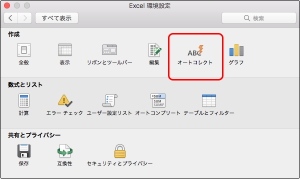


















この記事へのコメントはありません。